MFC-9420CN
Nejčastější dotazy a pokyny pro odstraňování potíží |
Používám Macintosh. K čemu slouží nastavení v okně Scanner ?
Z nabídky Resolution vyberte rozlišení skenování. Vyšší rozlišení vyžaduje více místa pro uložení a trvá déle, dosáhnete ale kvalitnějších výsledků. (Jednotlivé modely umožňují jiné rozlišení. Pro informace nahlédněte do specifikací zařízení.)
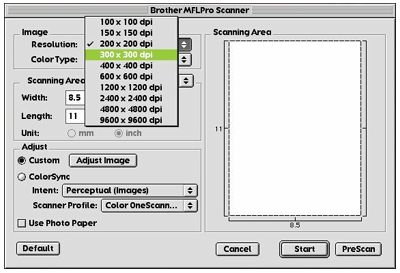
Color Type / Scan Type (Typ skenování):
Black & White (Černobíle) - nastavení pro skenování textu nebo čárové grafiky. Pro fotografie nastavte typ skenování na Gray (Error diffusion) (Stupně šedi) nebo True Gray. Gray (Error Diffusion) se používá u dokumentů obsahující fotografie nebo grafiku. (Error Diffusion je metoda pro vytvoření simulace černobílých obrázků vložením černých bodů ve specifické matici namísto bodů ve stupních šedi.) True Gray se také používá u dokumentů obsahující fotografie nebo grafiku. Tento mód je přesnější protože využívá 256 stupňů šedi. Vyžaduje ale více místa a doba skenování je také delší.
Colors (Barva) - nastavení barevného skenování buď s hloubkou 8-bitů, kdy je skenováno v do hloubky 8-bit nebo s hloubkou 24-bitů, kdy je skenováno až v 16.8 milionech barvách. Můžete vybrat i rychlejší skenování pomocí Brother Color Matching Technology při hloubce barev 24-bitů. I když při skenování 24-bitů dosáhnete výsledků s nejideálnějším podáním barev, bude výsledný dokument přibližně devětkrát větší než při skenování s hloubkou barev 8-bitů.
Scanning Area / Document Size (Oblast skenování / velikost dokumentu):
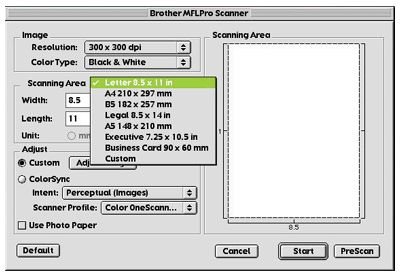
- Letter (8.5 x 11 palců)
- A4 (210 x 297 mm)
- Legal (8.5 x 14 palců)
- A5 (148 x 210 mm)
- B5 (182 x 257 mm)
- Executive (7.25 x 10.5 palců)
- Business Card (90 x 60 mm)
- Custom (uživatelsky nastavitelný rozměr od 0.35 x 0.35 palců do 8.5 x 14 palců)
Po výběru custom size (uživatelského rozměru), můžete upravit oblast skenování.
Klikněte a podržte tlačítko myši a tažením označte oblast.
*Business Card Size:
Pro skenování vizitek, vyberte rozměr Business Card (90 x 60 mm) a vizitku umístěte na střed horní části skeneru. Při skenování fotografií nebo obrázků, které chcete použít v jiné aplikaci, je vhodné vyzkoušet několik různých nastavení kontrastu, režimu skenování a rozlišení a určit které nastavení je pro danou předlohu nejvhodnější. Width (Šířka): Zadejte šířku uživatelského rozměru. Length (Délka): Zadejte délku uživatelského rozměru.
Pamatujte, že obrázky a možná nastavení oblasti skenování závisí na typu zařízení.
Brightness and Contrast (Jas a kontrast):
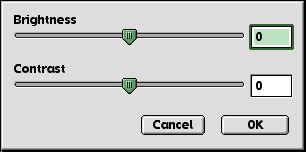
Úprava nastavení jasu pro dosažení nejoptimálnějšího výsledku. TWAIN ovladač skeneru Brother umožňuje 100 úrovní nastavení (-50 až 50). Přednastavená hodnota 0, odpovídá střednímu nastavení. Změnit úroveň jasu lze tažením jezdce vpravo pro zesvětlení nebo vlevo pro ztmavení. Hodnotu lze také zadat ručně. Klikněte na tlačítko OK. Pokud je naskenovaný obrázek příliš světlý, nastavte nižší hodnotu a obrázek naskenujte znovu. Pokud je naskenovaný obrázek příliš tmavý, nastavte vyšší hodnotu a obrázek naskenujte znovu.
Nastavení kontrastu je možné pouze pokud je zvoleno skenování ve stupních šedi, není ale dostupné při černobílém skenování. Zvýšením kontrastu (tažením jezdce doprava) zvýšíte odstup tmavých a světlých oblastí obrázku. Naopak snížením kontrastu (tažením jezdce do leva) zvýrazníte detaily v šedých oblastech. Místo jezdcem lze nastavit kontrast také ručním zadáním požadované hodnoty. Klikněte na tlačítko OK.
Color Matching (Barevné podání - porovnání barev):
Perceptual Matching - Všechny barvy vstupního souboru jsou přepočítány dovnitř jiného gamutu. To zaručí správné vyrovnání barev v obrázku. Toto nastavení je vhodné pro realistické obrázky jako například fotografie.
Saturation Matching - Relativní sytost barev je převedena z jednoho gamutu na druhý. V zásadě jsou barvy posunuty k hranici gamutu aby bylo dosaženo nejvyšší sytosti barev. S tímto nastavení jsou výsledkem sytější barvy a je tak vhodné např. pro výsečové grafy, kdy je méně důležitá věrnost barev než jejich sytost.
Relative Colorimetric Matching - Barvy, které spadají do gamutů obou zařízení zůstávají beze změny. Některé barvy na obou snímcích budou naprosto shodné. Vhodné nastavení kde je nutné aby barvy co nejvíce odpovídaly. Znamená to, že pokud je barva v gamutu, nezmění se. Pokud je ale barva mimo gamut, posune se na jeho okraj. Toto nastavení je vhodné například pro loga, kde musí barva co nejvíce odpovídat předloze.
Absolute Colorimetric Matching - Tato metoda přináší ve velké části spektra nejvěrnější přiblížení originálu, na druhé straně vede ke ztrátě detailů v mnoha částech obrazu. Barvy mimo gamuty jsou ponechány beze změny.
Související modely
DCP-110C, DCP-115C, DCP-117C, DCP-4020C, DCP-7010, DCP-7010L, DCP-8020, DCP-8040, DCP-8045D, DCP-8060, DCP-8065DN, MFC-210C, MFC-215C, MFC-3220C, MFC-3240C, MFC-3320CN, MFC-3340CN, MFC-3420C, MFC-3820CN, MFC-410CN, MFC-425CN, MFC-4820C, MFC-5440CN, MFC-580, MFC-590, MFC-7420, MFC-7820N, MFC-8220, MFC-8420, MFC-8440, MFC-8460N, MFC-8820D, MFC-8840DN, MFC-8860DN, MFC-890, MFC-9070, MFC-9160, MFC-9180, MFC-9420CN, MFC-9660, MFC-9760, MFC-9880
